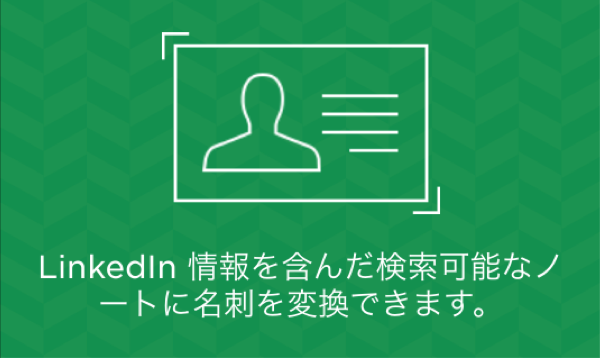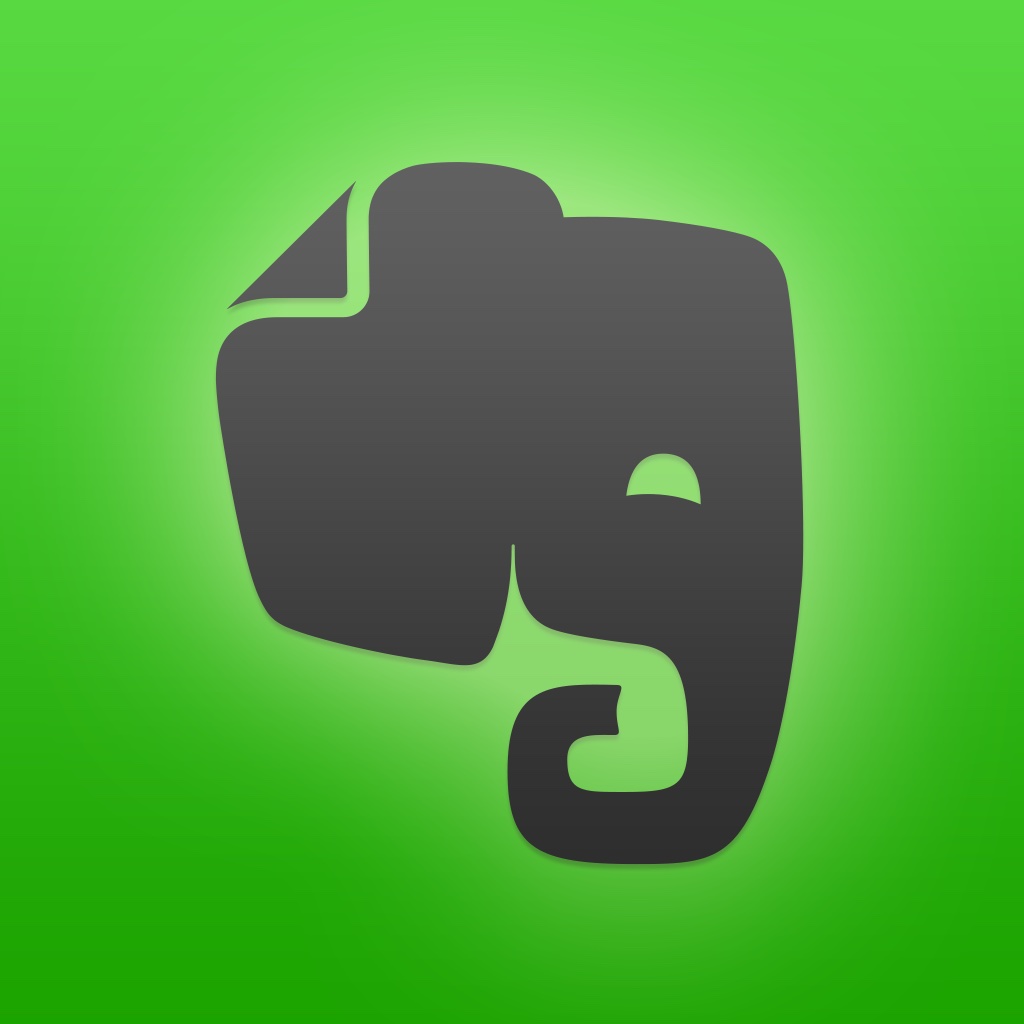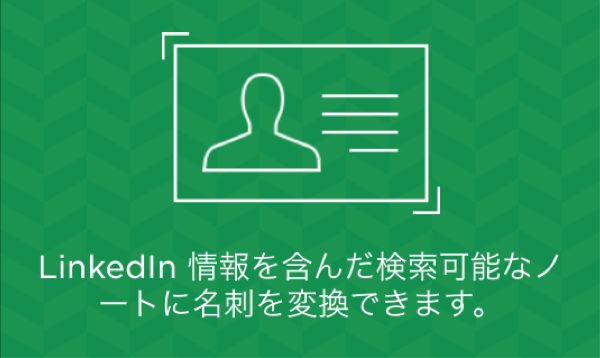
こんにちは!モリダイ(@Mori2nd)です。iPhone・iPad向けのEvernoteがアップデート(バージョン7.2.0)して名刺スキャンなどの機能が搭載されました。
Evernoteにはドキュメントスキャナーでスキャンした名刺を保存したりもしていますが、標準アプリで名刺のスキャンができるなら便利ですよね。
もらってすぐにEvernoteに保存してしまうこともできるわけですし、いろいろと活用できそうです。
ちなみに「名刺をスキャンしてデジタル化する」この機能はプレミアム会員が対象とのこと。
僕は初期のころからのプレミアム会員、ドル払いでEvernoteを契約しているくらいパワーユーザーなので、使用感をお届けしたいと思いますよ!
Evernoteアプリの名刺スキャン機能を試してみた!
それでは名刺としてスキャンする手順も合わせてご紹介。
アプリを起動して画面下にあるクイックメニューのカメラアイコンからカメラを呼び出します。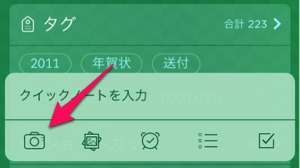
撮影方法のところに「名刺」が追加されているので、こちらを選択。
枠内に名刺が入るようにして撮影します。(iOS側で回転ロックをかけていると、カメラの向きも変わらないようです。)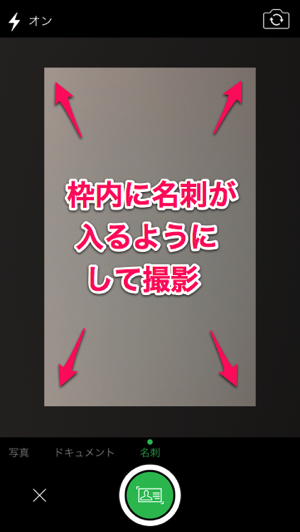
撮影した名刺の画像とともにスキャンした名前などの情報が表示されるので、内容をチェック。名前とかはここで編集もできます。良ければ保存ですね。
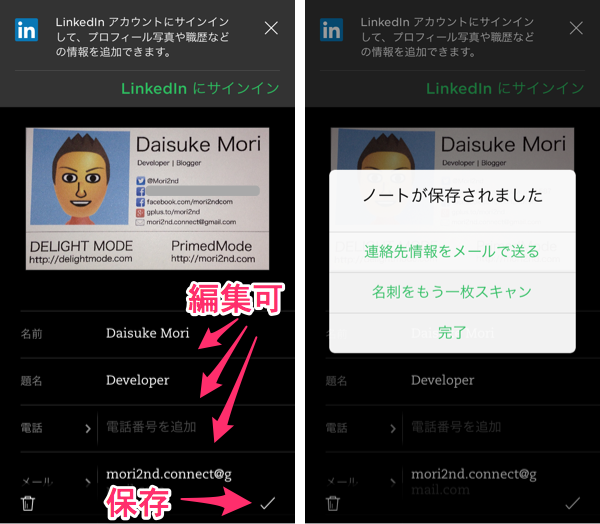
「スキャンした名刺」としてノートが出来上がっていました。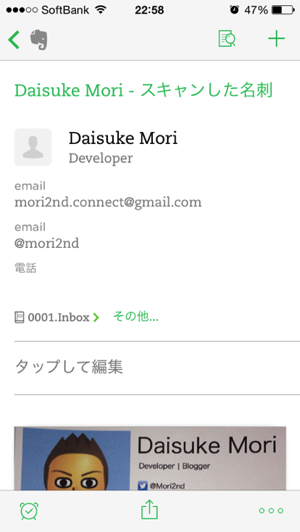
iPhone版のアプリからは名前とかメールアドレスとかの変更ができませんでした。やり方が悪かったんでしょうか。
デスクトップ版のほうは問題なく編集することができましたよ。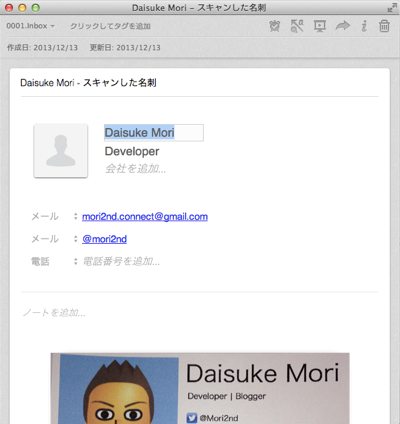
僕のブロガー用名刺で試してみましたが、ちゃんと撮影できればこんな感じで名前とかも読み取ってくれましたね。
ただ、僕の名刺の場合はアルファベットばかりなので、日本語とかいろいろ混じるとどうなんでしょうか。他の方にいただいた名刺などでも試してみるつもりです。
それにしてもこれだけ簡単に名刺をEvernoteへ保存できるって便利!
わざわざドキュメントスキャナーとMac(またはPC)を用意して、とかの手間がいらないのってすごくいいですよー!
Evernoteの活用方法については、こちらの関連記事もどうぞ。
- 【Evernote】新しいプレミアム機能「プレゼンテーションモード」を搭載!たまったアイデアをすぐにプレゼンで使える!
- 目指せ朝型生活!Evernoteに「寝る前にすること」と「目が覚めたらすること」リストを作成。アプリ内ショートカットに追加して確認しやすいようにしてみた!
- [iPhone]RSSリーダーアプリをSylfeedに変更。Evernoteのクリッピングやテンプレート機能でTwitter・Facebookへの投稿が便利!
[via Evernote日本語版ブログ]